Как пользователь Windows, вы, возможно, заметили, что ОС открывает определенные ссылки в Microsoft Edge и Bing, даже если вы измените настройки по умолчанию. К сожалению, это не глюк — Microsoft всегда открывает ссылки на определенные встроенные функции Windows (поиск, новости, виджеты и погода) в Edge. Читайте дальше, чтобы узнать, как заставить Windows открыть браузер и поисковую систему по умолчанию.
Новичок в виджеты в Windows 11 ? Попробуйте и убедитесь, насколько полезными они могут быть.
Почему это важно?
Microsoft удалила все официальные способы изменения браузера и поисковой системы, используемых упомянутыми выше функциями, поэтому поиск в настройках или реестре не поможет. Устраняя выбор пользователя и продвигая собственные сервисы, Microsoft ухудшает взаимодействие с пользователем Windows во имя прибыли. Это шаг в неправил
Contents
Почему это важно?
ого технологического программного обеспечения, ведущий нас в будущее, где такие компании, как Microsoft, смогут решать, что вы устанавливаете и делаете на своем компьютере.Помимо этого, есть и реальные недостатки:
- История поиска вашего браузера разделяется с помощью Edge, что затрудняет поиск того, что вы искали, и делает автозаполнение менее полезным.
- Вы не можете использовать функции и расширения выбранного вами браузера, такие как блокировщик рекламы, и вам придется устанавливать их в Edge отдельно.
- Вы можете получить худшие результаты веб-поиска от Bing.
- Вы можете пожертвовать своей конфиденциальностью, запретив пользоваться бесплатными/некоммерческими услугами.
Лучшее решение для открытия ссылок в других браузерах — это MSEdgeRedirect, это утилита для Windows, которую можно бесплатно установить и использовать. Альтернативно вы также можете выбрать OpenWebSearch, который представляет собой решение только для командной строки.
Примечание. Edge Deflector и Search Deflector — это популярные варианты, которые перестали работать с конца 2021 года. Если вы видите какие-либо статьи или руководства, в которых упоминаются эти две программы, значит, они устарели.
Запретить открытие ссылок Windows в Microsoft Edge с помощью MSEdgeRedirect
Примечание. Прежде чем опробовать новые возможности перенаправления, убедитесь, что у вас установить новый браузер по умолчанию в Windows .
Загрузить и установить файл MSEdgeRedirect.EXE легко, но это может привести к тому, что ваш браузер или компьютер начнет жаловаться на небезопасный файл.
- Загрузите исполняемый файл из Страница на GitHub программы.
- Нажмите в любом диалоговом окне, чтобы разрешить загрузку.
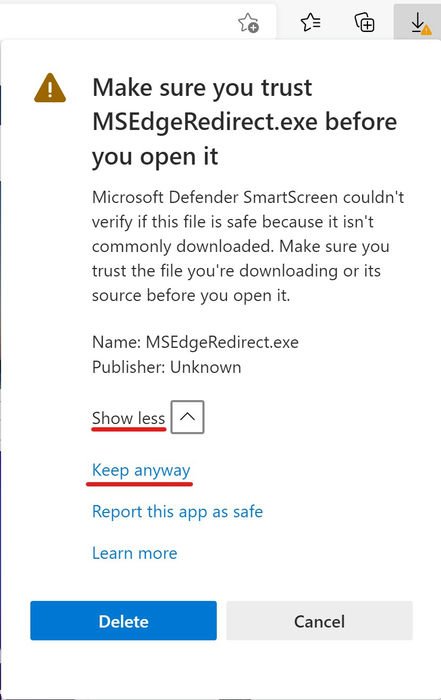
- Запустите файл MSEdgeRedirect.exe и выберите рекомендуемый вариант установки «Активный режим».
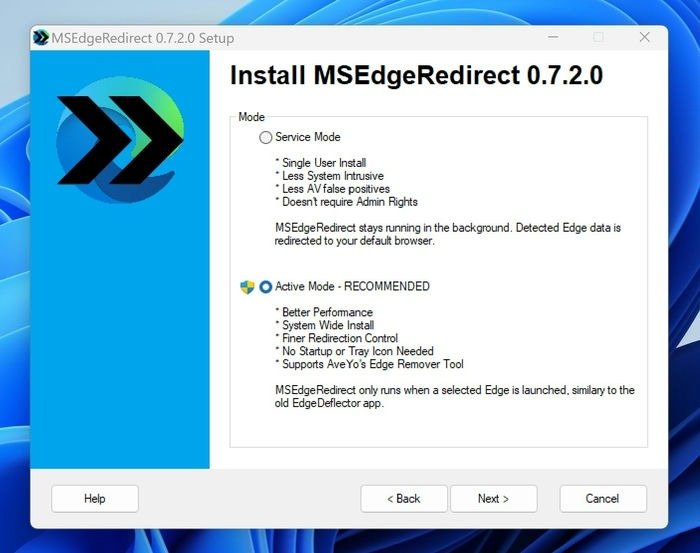
- На следующем экране выберите настройки перенаправления и убедитесь, что вы также отметили «Приложения Магазина Windows» внизу, а затем нажмите «Установить».
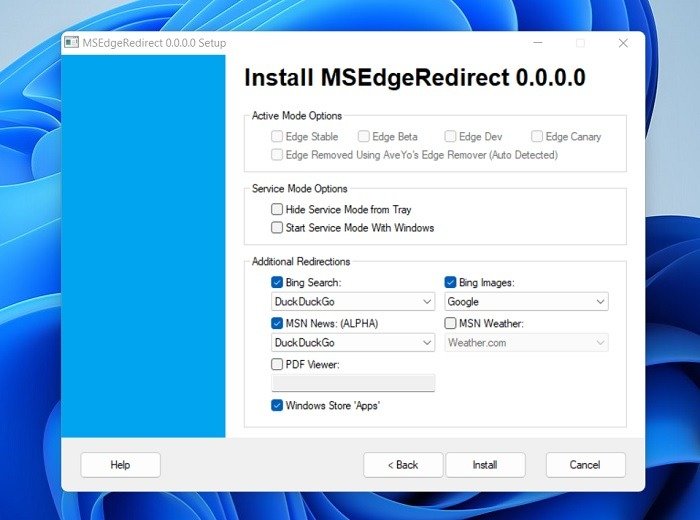 Запретить открытие ссылок Windows в Microsoft Edge с помощью MSEdgeRedirectь эти настройки после установки, щелкните значок MSEdgeRedirect (значок Edge с двумя черными стрелками) в правом нижнем углу и выберите «Настройки».
Запретить открытие ссылок Windows в Microsoft Edge с помощью MSEdgeRedirectь эти настройки после установки, щелкните значок MSEdgeRedirect (значок Edge с двумя черными стрелками) в правом нижнем углу и выберите «Настройки».
- Измените настройки здесь и нажмите «Сохранить» для подтверждения.
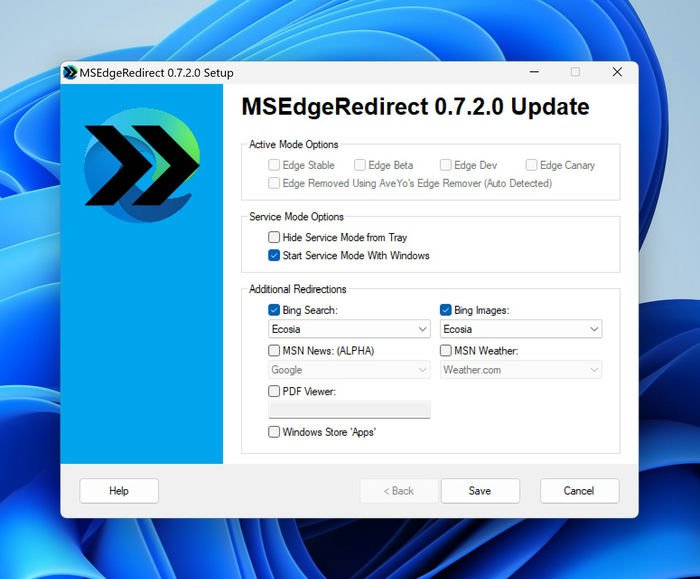
Существует несколько способов установки MSEdgeRedirect, и вы можете выбрать тот, который более удобен для вас.
Установить через командную строку
Вы также можете установить MSEdgeRedirect через командную строку. Самый простой способ — установите его через диспетчер пакетов Windows , введя короткую команду в терминале Windows.
- Убедитесь, что у вас есть Установщик приложений из магазина Microsoft. Если вы не видите кнопку «Получить», значит, она у вас уже есть.
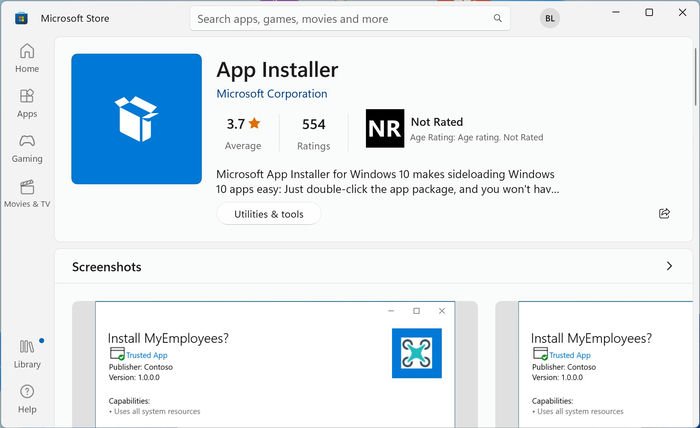
- Нажмите клавишу Win, введите «терминал» и выберите приложение «Терминал».
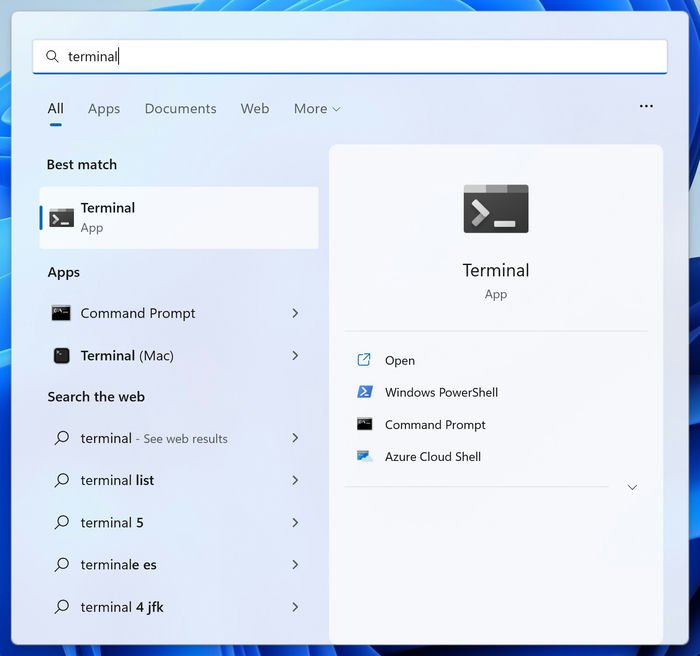
- Введите команду
winget install MSEdgeRedirectи нажмите Enter. Если вы увидите сообщение «Успешно установлено», все готово!
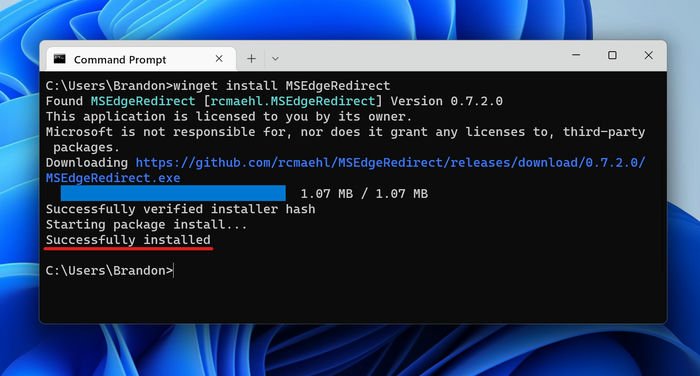
Совет. Командную строку можно использовать для многих целей, включая запуск Java-программы .
Устранение проблем с MSEdgeRedirect
MSEdgeRedirect все еще находится в стадии бета-тестирования, и мы обнаружили, что последняя версия, 0.7.2.0, немного нестабильна. Если вам это не помогло, попробуйте следующие решения.
- Обновите Windows до последней версии и перезагрузите компьютер. Мы обнаружили, что до обновления KB5019980 от 8 ноября 2022 г. MSEdgeRedirect периодически переставал работать. После обновления и перезапуска он работал более стабильно.
- После изменения настроек MSEdgeRedirect перезагрузите компьютер и больше не открывайте настройки. Мы обнаружили, что вся программа иногда завершала работу после закрытия окна настроек, что приводило к повторному использованию Edge.
- Убедитесь, что вы выбрали установку «Активный режим», а не «Сервисный режим». Если вы не помните, удалите MSEdgeRedirect, а затем загрузите EXE-файл прямо с GitHub. Запустите его и на этот раз выберите «Активный
Установить через командную строку
преимущества по сравнению с сервисным режимом.
Запретить открытие ссылок Windows в Microsoft Edge с помощью OpenWebSearch
Если вы предпочитаете прозрачный сценарий командной строки, воспользуйтесь OpenWebSearch , разработанным AveYo.
- В браузере откройте необработанный файл OpenWebSearch.cmd на Github.
- Нажмите Ctrl+ S, чтобы сохранить файл.
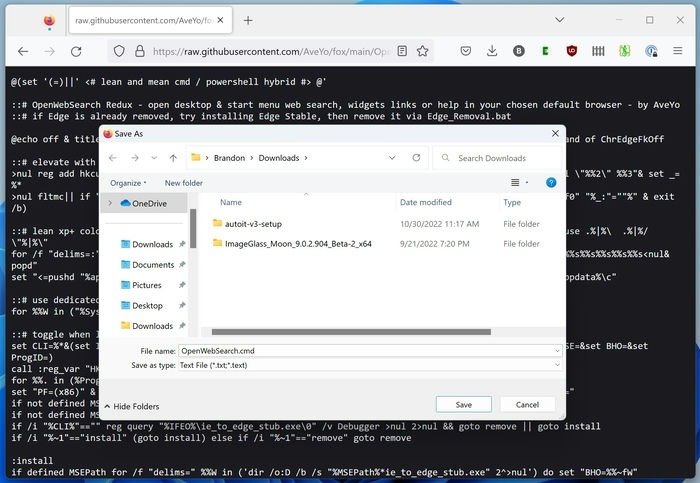
<старый старт="3">
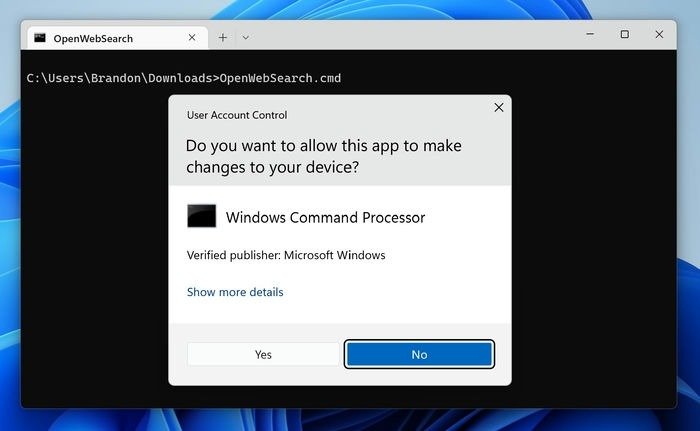
- Если вы видите новое окно командной строки с зеленым текстом «Установлено», вы добились успеха! Все ссылки будут открываться в браузере по умолчанию, который вы выбрали в настройках Windows.
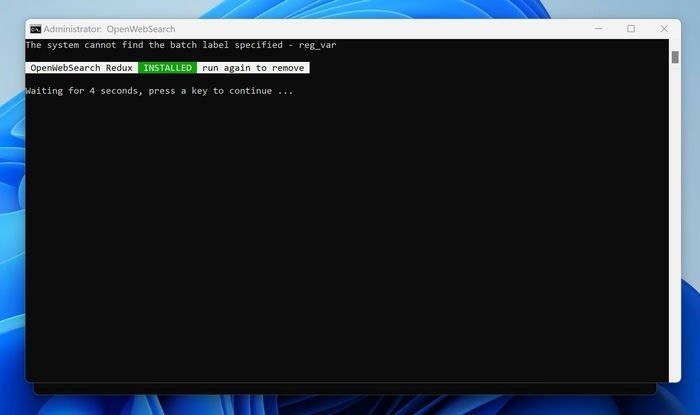
- Если вы хотите отключить OpenWebSearch, просто повторите шаг 3.
У этого решения есть некоторые незначительные недостатки. Одним из них является отсутствие возможности настройки. Вы не сможете ничего изменить, если не войдете в код. Нет пользовательского интерфейса настроек, позволяющего легко установить некоторые флажки. Во-вторых, нет простого способа включать и выключать его — вам придется каждый раз вводить команду в Терминале и принимать управление учетной записью пользователя.
Наконец, здесь нет функции автоматического обновления, поэтому вам придется вручную загружать файл
Устранение проблем с MSEdgeRedirect
ыйдет новая версия. По этим причинам MSEdgeRedirect в целом лучше.Наконец-то вам надоел Microsoft Edge? Найдите что-то новое в нашем списке легкие браузеры Windows .
Часто задаваемые вопросы
Могу ли я полностью удалить Edge из Windows?
Хотя существуют инструменты для удаления встроенного браузера Microsoft из Windows, это не надежный метод. Нет никакой гарантии, что Microsoft не вернет его снова в следующем обновлении Windows.
Кроме того, Windows будет настаивать на том, чтобы вы использовали Microsoft Edge, даже если вы удалите все следы Microsoft Edge. Windows откроет пустое окно UWP и отобразит сообщение об ошибке вместо того, чтобы позволить вам использовать предпочитаемый вами веб-браузер.
Безопасно ли устанавливать MSEdgeRedirect.exe на мой компьютер?
Программа безопасна, если ее загрузить с официальная страница на GitHub . Весь исходный код MSEdgeRedirect.exe общедоступен на странице GitHub, где вы также можете видеть, что на момент написания он имел 1800 «звездочек», что является хорошим признаком того, что программа признана сообществом разработчиков заслуживающей доверия.
Почему Edge Deflector перестал работать?
После обновления 2021 года (Windows 11, сборка 22494) Edge Deflector больше не работает
Запретить открытие ссылок Windows в Microsoft Edge с помощью OpenWebSearch
ьно Windows использовала специальный формат ссылок «microsoft-edge://» во внутренних функциях (например, Windows Search), которые можно было открыть только Edge. Edge Deflector перенаправит ссылку «microsoft-edge://» на ссылку «https://», которая будет открыта браузером по умолчанию. Но в обновлении 22494 Microsoft жестко запрограммировала Windows, что делает невозможным обработку ссылки «microsoft-edge://» каким-либо сторонним приложением, вплоть до игнорирования соответствующих изменений в реестре.Изображение предоставлено: Pexels. Все скриншоты Брэндона Ли.


